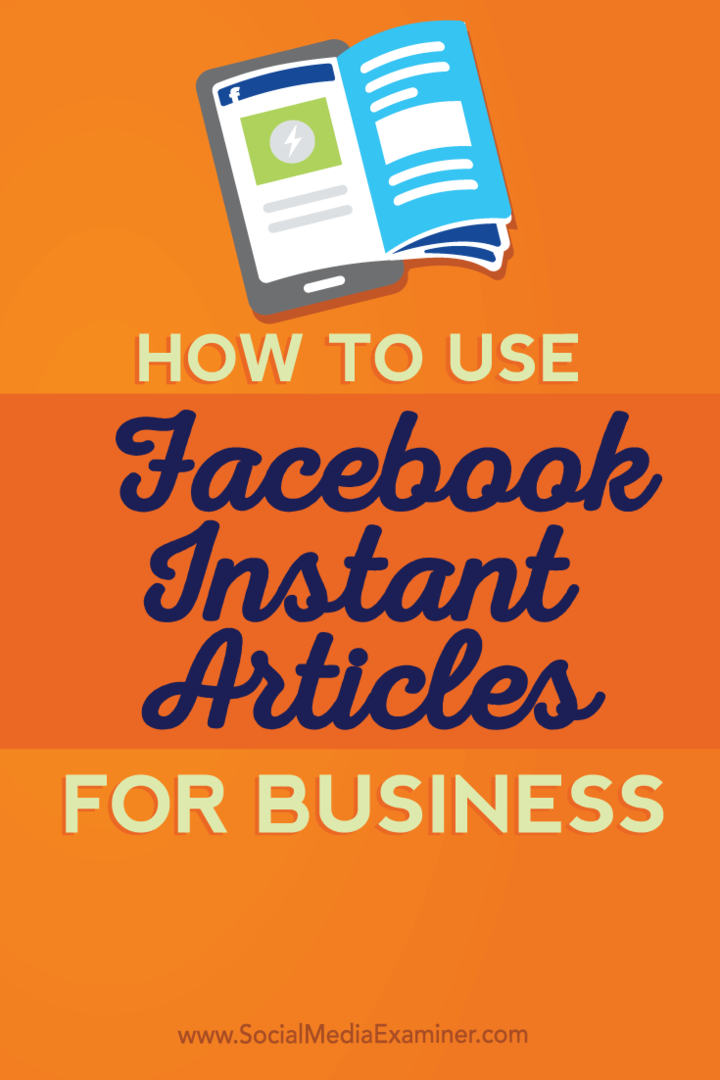Как да използваме незабавни статии във Facebook за бизнес: Проверка на социалните медии
незабавни статии във Facebook Facebook / / September 25, 2020
 Мислите ли да публикувате съдържанието си във Facebook?
Мислите ли да публикувате съдържанието си във Facebook?
Чудите се как да използвате незабавни статии във Facebook?
В тази статия ще го направите открийте всичко, което трябва да знаете, за да публикувате незабавни статии на Facebook, които се открояват в новинарския канал на Facebook.
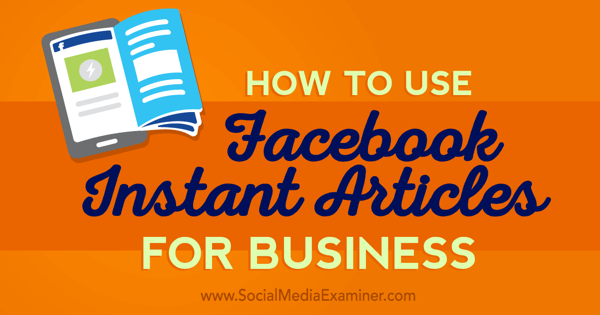
Забележка на редактора: Процесът на незабавен преглед на статиите вече позволява на издателите да изпратете с 10 статии, вместо първоначално необходимите 50 статии.
# 1: Регистрирайте се за незабавни статии
Първата стъпка в започването с незабавни статии във Facebook е записвам се. На тази страница вие изберете вашата страница от списъка със страници, до които имате достъп.
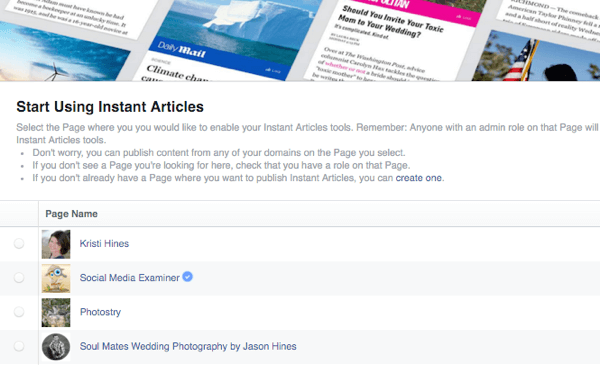
След това поставете отметка в квадратчето съгласен с Условия за незабавни статии и щракнете върху бутона Активиране на незабавни статии.

# 2: Разгледайте зоната за настройка
След като активирате незабавни статии, ще бъдете отведени до зоната за настройка на незабавни статии.
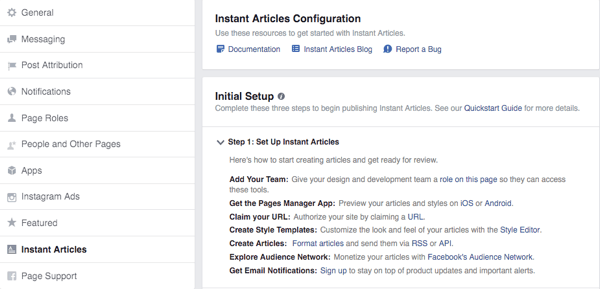
Ще видите опцията от менюто Незабавни статии в лявата странична лента на настройките на страницата ви.
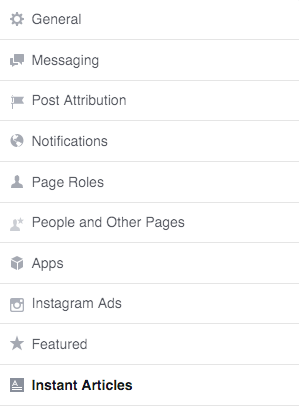
Ще видите Ръководство за бързо стартиране на конфигурацията на незабавни статии.
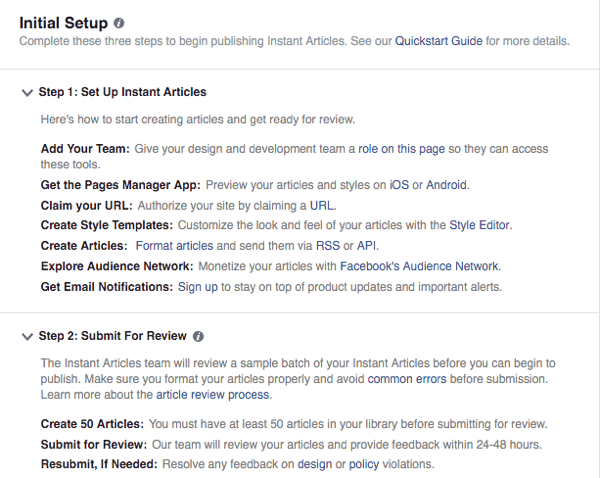
Под него ще видите първоначалните инструменти, необходими за изпращане на вашето съдържание за преглед за незабавни статии.
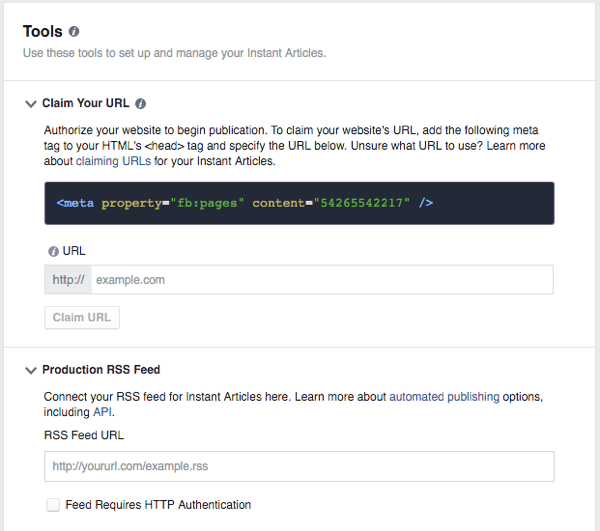
# 3: Запознайте се с незабавни статии
Ако не сте Прочети подготвям се за незабавни статии във Facebook, сега е моментът да го направя. Освен това горещо ви препоръчвам прочетете Ръководство за бързо стартиране и Документация Връзки във Facebook в началото на настройката, преди да се потопите в инструментите. Това ще гарантира, че правилно сте настроили незабавни статии от самото начало.
След като разберете как искате да настроите незабавни статии, трябва да продължите през следните стъпки.
# 4: Заявете своя URL адрес
Първата опция за настройка на незабавни статии е да заявете своя URL адрес. Можете да прочетете повече за това кой URL адрес да поискате за незабавните си статии тук. След като определите какъв URL да заявите, вие добавете предоставения код според указанията и въведете URL адреса във вашите инструменти.
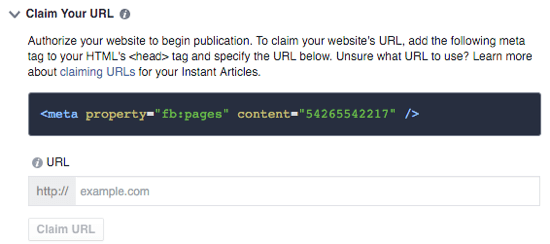
След като завършите успешно тази стъпка, ще получите съобщение за потвърждение и ще имате възможност добавете URL адреси, ако е необходимо.
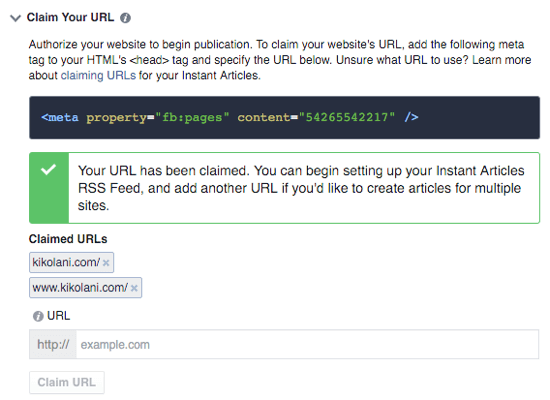
# 5: Настройте вашата RSS емисия
За да публикувате автоматично статиите си в Незабавни статии, трябва да настроите вашата RSS емисия. Можеш използвайте вашата продуктова емисия (основната RSS емисия на вашия блог) или RSS емисия за развитие което само вие виждате за целите на тестването. Можете да прочетете за разликите между тях тук.
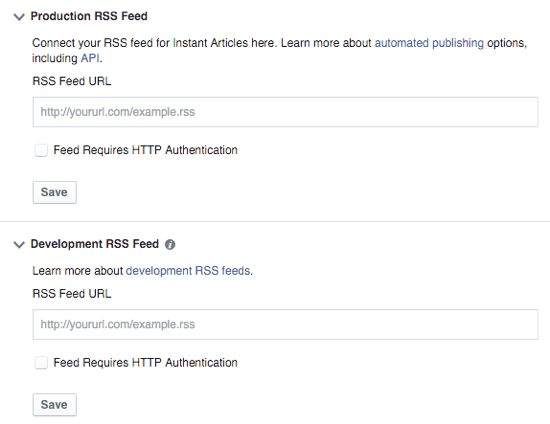
За самостоятелно хоствани потребители на WordPress
Както бе споменато при подготовката за незабавни статии, хостващите WordPress потребители могат инсталирайте приставка, за да получите вашето съдържание и RSS емисия оптимизирани за незабавни статии във Facebook. Можеш използвай официален плъгин, разработен от WordPress и Facebook или Приставка PageFrogтова включва и оптимизация за Google AMP.
Първоначалната настройка на приставката PageFrog е много по-проста, тъй като официалната приставка изисква да настроите приложение за Facebook за незабавни статии, което понякога има проблеми с конфигурацията. Но официалният плъгин е разработен от WordPress и Facebook, което може да го направи по-надежден.
Имайте предвид, че въпреки че тези приставки ще ви помогнат да оптимизирате съдържанието си за незабавни статии във Facebook, те няма да поправят много от грешките, които незабавните статии на Facebook не позволяват. Ще научите повече за това как да ги намерите в стъпка # 9.
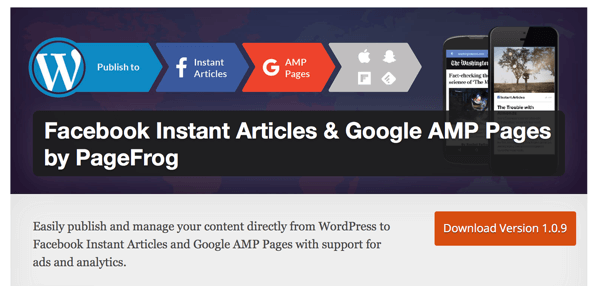
За потребители на Drupal
Потребителите на Drupal могат Препоръчай на това ръководство за оптимизиране на вашия уебсайт за незабавни статии във Facebook.
За хоствани потребители на платформа
Тези, които водят блог в Medium, Tumblr, WordPress.com и подобни сайтове, ще трябва да го направят изчакайте тези платформи да оптимизират за незабавни статии във Facebook. След проверка на място от официалните страници на тези платформи, изглежда, че те все още не са оптимизирани за незабавни статии във Facebook.
За потребители на платформа, които могат да редактират кода на своя сайт
Ако използвате платформа и ви е удобно да редактирате кода на уебсайта си, можете вижте ръководство за разработчици за незабавни статии във Facebook за да оптимизирате съдържанието си сами.
Други начини за публикуване
Можете също така да научите за алтернативни начини за публикуване на съдържание във формат Facebook Instant Article. Научете повече за създаването на сигурно RSS емисии, API, и трети страни партньорикоито предоставят инструменти за създаване на оптимизирано съдържание за незабавни статии във Facebook.
# 6: Конфигурирайте настройките си за осигуряване на приходи
Ако планирате да си осигурите приходи от незабавните си статии, конфигурирайте тези опции тук.
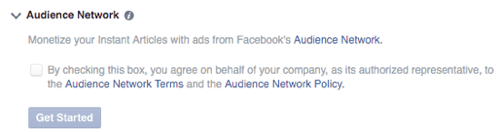
Ако изберете тази опция, ще трябва настройте вашия акаунт в мрежата на аудитория и множество други опции. Не можете да се върнете, след като щракнете върху Първи стъпки.
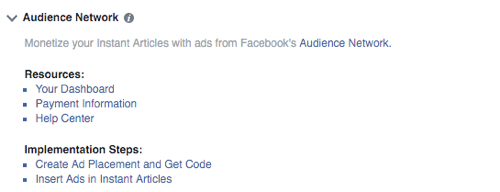
След като настроите акаунта си в Audience Network, следвайте стъпките за внедряване, както е показано в горните връзки.
# 7: Маркирайте стиловете си за артикули
След това проектирайте стиловете си за незабавни статии. Ето как ще изглеждат вашите статии за посетителите в приложението Facebook. Когато ти щракнете върху подразбирането или добавете нов стил, стигате до конфигурирайте всички подробности от горния до долния колонтитул за да отговаря на вашата марка.
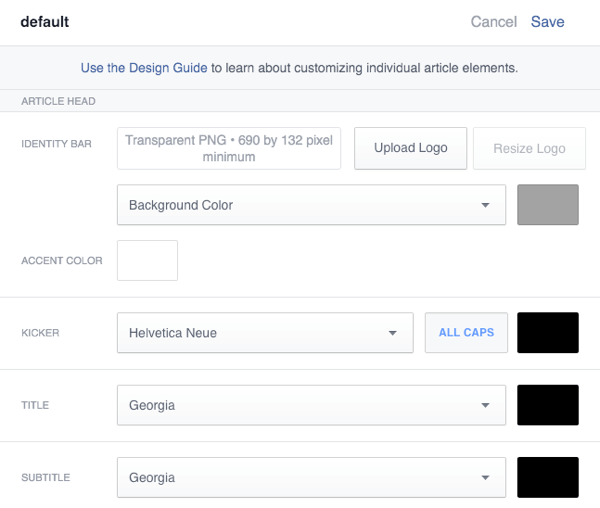
# 8: Настройване на имейл сигнали
Последната опция под Инструменти е да настроите предупреждения по имейл. Ако искате получавайте имейли за всякакви проблеми с незабавните ви статии, не забравяйте да ги проверите тук.
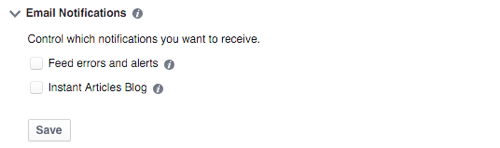
# 9: Проверете за грешки в инструментите за публикуване
След като приключите с конфигурирането на настройката за незабавни статии, можете отидете в инструментите си за публикуване, за да видите незабавните си статии.
Вземете обучение по маркетинг в YouTube - онлайн!

Искате ли да подобрите ангажираността и продажбите си с YouTube? След това се присъединете към най-голямото и най-доброто събиране на маркетингови експерти в YouTube, докато те споделят своите доказани стратегии. Ще получите поетапни инструкции на живо, фокусирани върху Стратегия на YouTube, създаване на видеоклипове и реклами в YouTube. Станете маркетинговият герой на YouTube за вашата компания и клиенти, докато прилагате стратегии, които дават доказани резултати. Това е онлайн обучение на живо от вашите приятели в Social Media Examiner.
КЛИКНЕТЕ ТУК ЗА ПОДРОБНОСТИ - ПРОДАЖБАТА ПРИКЛЮЧВА НА 22-И СЕПТЕМВРИ!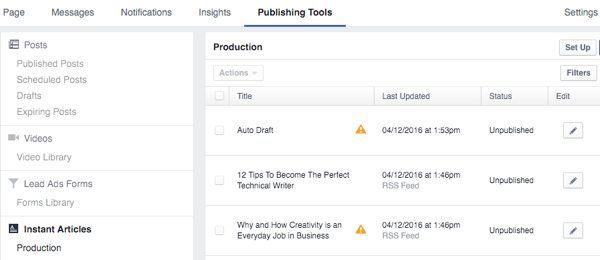
Тук сте предупредени за грешки, които могат да имат статиите ви, преди да ги изпратите на Facebook за преглед, както е отбелязано от символите за предупреждение.
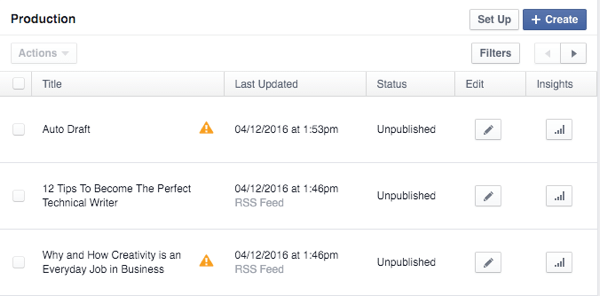
Когато ти щракнете върху иконата Редактиране до статия, можеш вижте какви са проблемите с тази статия.
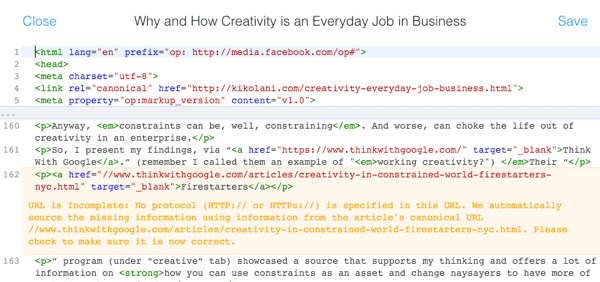
Можеш направете редакции в Publishing Tools, за да коригирате грешката, но в някои случаи може да искате върнете се към оригиналната статия на вашия уебсайт, за да направите редакциите, тъй като грешката ще засегне и вашите редовни посетители на уебсайта. Или можете да направите и двете.
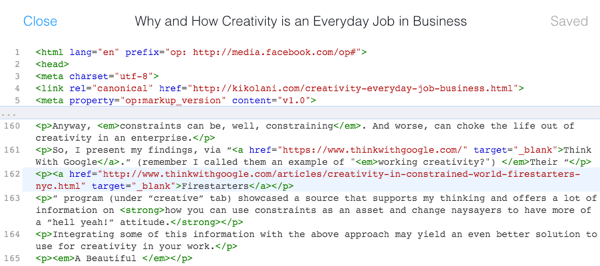
Ако не можете да изчистите грешката чрез Publishing Tools, направете го на уебсайта си и се уверете, че промяната е отразена в Publishing Tools, преди да изпратите статията си за преглед. Ще видите защо това е важно в стъпка # 12.
# 10: Визуализирайте статиите си в приложението Facebook Pages
Ако още нямате, изтеглете приложението Facebook Pages за вашето iOS или Android устройство. Това ще ви позволи прегледайте незабавните си статии за да видите как изглеждат на посетителите на вашето приложение във Facebook. Да го направя, отидете на вашата страница и докоснете трите точки в долния десен ъгъл за настройките на вашата страница. Тогава докоснете Незабавни статии.
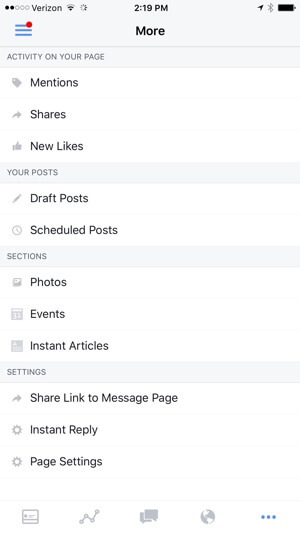
В зависимост от това дали сте използвали емисия за производство или разработка, трябва да видите статии под едната или другата област.
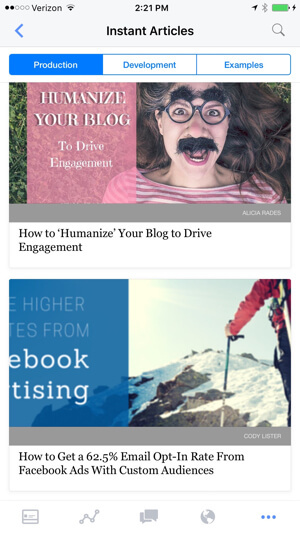
Можете да ги докоснете вижте как статиите от вашия уеб сайт изглеждат като незабавни статии.
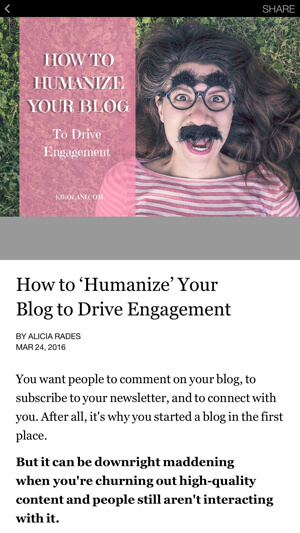
Ако нещо не ви харесва, можете отворете настройките на страницата> Незабавни статии> Инструменти> Стилове в браузъра на работния плот и направете промени в стила си, докато преглеждате статиите си в приложението Pages. Като вас запишете промени в стила си, ще видите, че тези промени се прилагат почти незабавно към статията, която визуализирате в приложението. Това може да ви помогне да определите неща като подходящия размер за логото на вашата лента за идентичност, цветовете на фона, цветовете на заглавката и други елементи на дизайна.
Можете също сравнете статиите си със статиите от примерите за да сте сигурни, че вашите статии са там, където трябва да бъдат по отношение на оптимизирането на незабавни статии във Facebook.
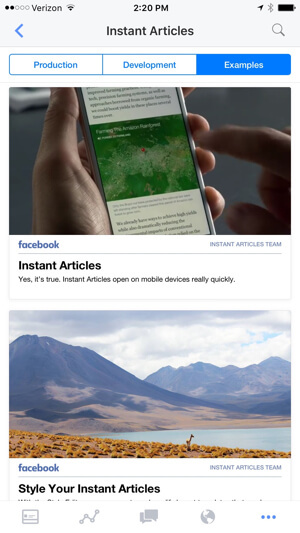
# 11: Изпратете статии за преглед
Ако сте изпълнили правилно всички опции и смятате, че визуализациите ви изглеждат добре, би трябвало да можете щракнете върху бутона Изпращане за преглед в областта на първоначалната настройка.
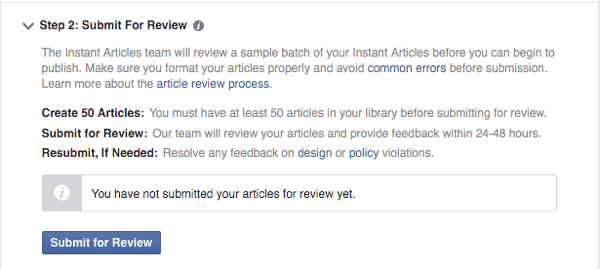
Ако не е достъпен за вас, преминете отново през инструментите по-долу. Понякога се очаква съобщение за грешка, за да потвърдите или промените определена настройка, която може да сте пропуснали. След като това бъде изчистено, бутонът трябва да е активен.
Друг проблем, който може да доведе до недостъпност на бутона, не отговаря на изискването за подаване на 50 статии. Бъди сигурен за проверете своите издателски инструменти, за да сте сигурни, че във вашата библиотека има 50 статии за преглед на Facebook. В противен случай може да се наложи да изчакате, докато вашата RSS емисия добави 50 статии към вашата библиотека, след което можете да изпратите за преглед.
След като направите това, ще трябва изчакайте 24-48 часа екипът на Facebook да прегледа вашите статии за да сте сигурни, че са оптимизирани правилно. Тогава вашите статии ще бъдат готови да станат незабавни статии във Facebook.
# 12: Какво се случва, ако не получите одобрение за първи път
Ако изпратите съдържанието си с много грешки (вижте стъпка 9, ако сте го пропуснали), след 24-48 часа може да намерите това известие в раздела Незабавни статии на настройките на вашата страница. Имайте предвид, че може да не получите известие или имейл за това, така че ще трябва да проверявате често тази област.
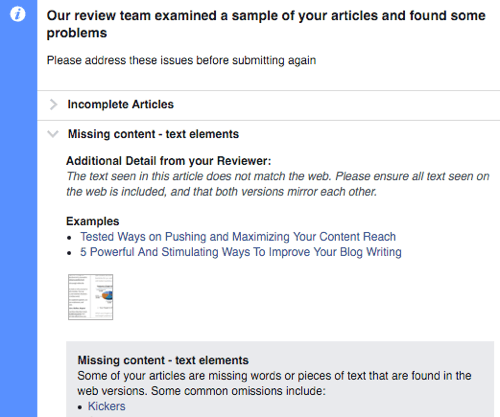
Добрата новина е, че ще го направите получите подробни причини, поради които Facebook не е одобрил вашето съдържание, чак до кои статии на уебсайта Ви нарушават кои правила.
Лошата новина е, че трябва изчистете грешките, които Facebook е намерил, и изпратете отново съдържанието си за преглед, след като сте създали 10 нови статии на вашия уебсайт. В зависимост от количеството съдържание, което произвеждате, това може да отнеме дни, седмици или потенциално дори месеци. Ето защо е изключително важно вие уверете се, че съдържанието ви е оптимизирано правилно за незабавни статии във Facebook за първи път.
На този етап, ако не сте успели да редактирате незабавните си статии в Publishing Tools, би трябвало да можете да го направите сега, въпреки че някои проблеми може да е по-добре да редактирате на вашия уебсайт, отколкото само във Facebook. След като имате 10 нови статии във вашата библиотека, бутонът „Повторно изпращане за преглед“ ще бъде активиран. Отново не забравяйте да прегледате най-новите си 10 статии в Publishing Tools, за да сте сигурни, че нито една няма предупреждения до тях, за да гарантирате вашия успех!
# 13: След като бъдете одобрени
След като бъдете одобрени за незабавни статии във Facebook, ще видите следното в настройките за незабавни статии на вашата страница.
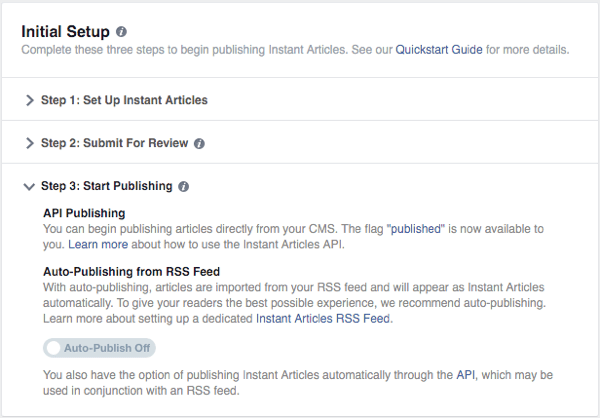
Ако искате автоматично да превърнете всяка статия, която публикувате, във незабавна статия във Facebook, можете да превключите настройката за автоматично публикуване на Включено, което ще ви даде това известие.
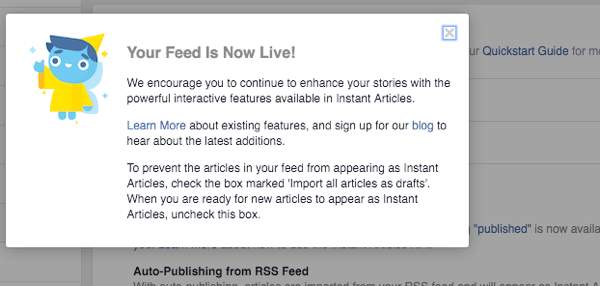
От този момент можете използвайте вашия инструмент за публикуване, за да продължите да редактирате статиите си според нуждите (като добавяне на бонусно съдържание за потребители на приложението Facebook или премахване на съдържание, което не работи добре на мобилни устройства), публикувайте статии, които сте изпратили за преглед, или изтрийте статии, които не искате, във вашата незабавна статия състав.
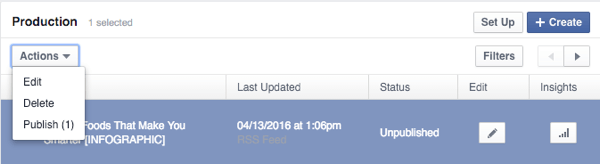
Можете също щракнете върху иконата Insights до всяка статия, за да видите как се представя сред потребителите на приложения на Facebook, както е показано в този пример от Документация за разработчици.
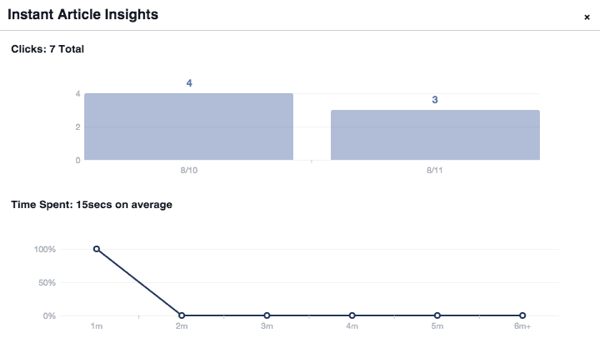
Може също да започнете да разглеждате допълнителни инструменти, които да ви помогнат да извлечете повече от опита си с незабавни статии във Facebook.
Например, ако още не сте го направили, трябва да се научите как да го правите уверете се, че вашите инструменти за анализ проследяват вашите четци за незабавни статии във Facebook. Може да искате опитайте A / B инструмент за тестване че Сподели Това е специално публикувано за тестване на заглавия за незабавни статии във Facebook. Или, ако не сте искали да си осигурите приходи от съдържанието си в началото, но го направите сега, можете да научите повече за Мрежа на публиката във Facebook.
Имайте предвид, че всички екранни снимки и указания за мобилни приложения, посочени в тази статия, са за iPhone версиите на мобилните приложения на Facebook. Опциите за мобилно приложение за Android може да съществуват, но се различават в детайли.
Какво мислиш? Планирате ли да оптимизирате съдържанието си за незабавни статии във Facebook? Какъв беше вашият опит досега? Уведомете ни в коментарите по-долу!